دليل مستخدم Dr.Fone لـ System Repair
تعرف على كيفية استخدام Dr.Fone لإصلاح العديد من مشكلات iOS / Android بنفسك في غضون خمس دقائق. قم بتنزيل أحدث إصدار من Dr.Fone وابدأ الآن.
كيفية الخروج من الاسترداد أو وضع DFU؟
هل كنت تعمل مع Wondershare Dr.Fone - System Repair (iOS) لإصلاح بعض مشكلات النظام مع iDevice الخاص بك؟ إذا كان الأمر كذلك، فمن المؤكد أنه سيتم وضعه في وضع الاسترداد أو وضع DFU لهذا الغرض. للاحتفاظ بجهازك في حالته الطبيعية، سيتعين عليك الخروج من Recovery Mode iPhone أو وضع DFU الخاص به. لذلك، يساعدك هذا الدليل في بعض الخطوات الشاملة:
الجزء 1: كيفية الخروج من وضع الاسترداد (خدمة مجانية)
أثناء العمل في عملية معينة، ربما تكون قد وضعت جهاز iDevice في وضع الاسترداد. إذا كان الأمر كذلك، فإن إخراجها من وضع الاسترداد يبدو مهمة مستحيلة. في مثل هذه الحالة، يمكنك التفكير في استخدام خدمة Wondershare Dr.Fone المجانية. على الرغم من عدم تعرض أي بيانات للجهاز للخطر، اتبع الإجراء الموضح أدناه من أجل الخروج من وضع الاسترداد لـ iPhone:
قم بتشغيل Wondershare Dr.Fone على جهاز الكمبيوتر الخاص بك وتابع التحديد مربع الأدوات قسم من اللوحة اليسرى. تابع إلى System Repair أداة لبدء العملية المطلوبة.

في النافذة التي تفتح، حدد iOS لتحديد طبيعة الجهاز الذي سيكون جزءًا من العملية.

متابعة للتحديد إصلاح Toolbox من الخيارات في الشاشة التالية.

تحقق مما إذا كانت شاشة iDevice تعرض العناصر المرئية ذات الصلة. إذا كان الأمر كذلك، فإن جهازك في وضع الاسترداد.

بعد التحقق من حالة جهاز iDevice الخاص بك، تابع تحديد الخروج من وضع الاسترداد الخيار في النافذة التي تفتح.
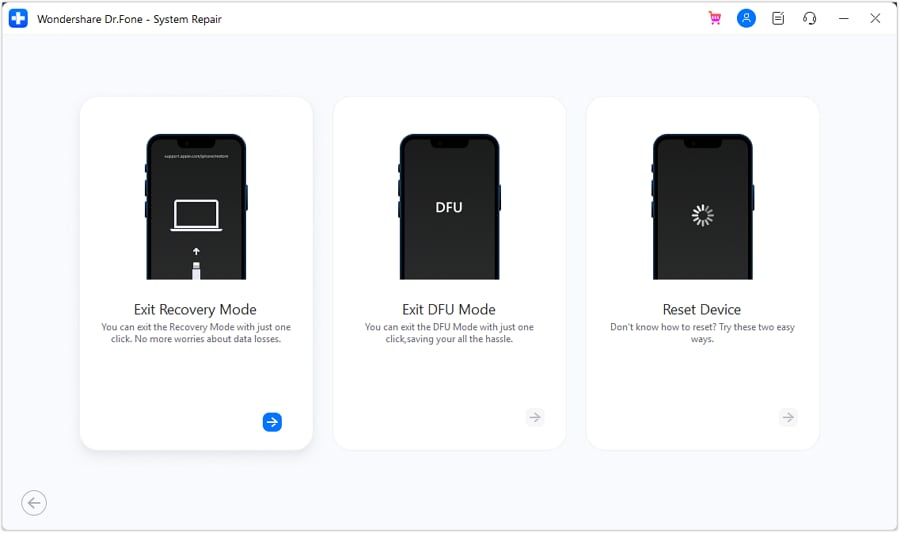
عملية الخروج من وضع الاسترداد هي عملية بنقرة واحدة ستنفذ المهمة كاملة. انقر الخروج من وضع الاسترداد في الجزء السفلي من الشاشة لتنفيذ العملية.
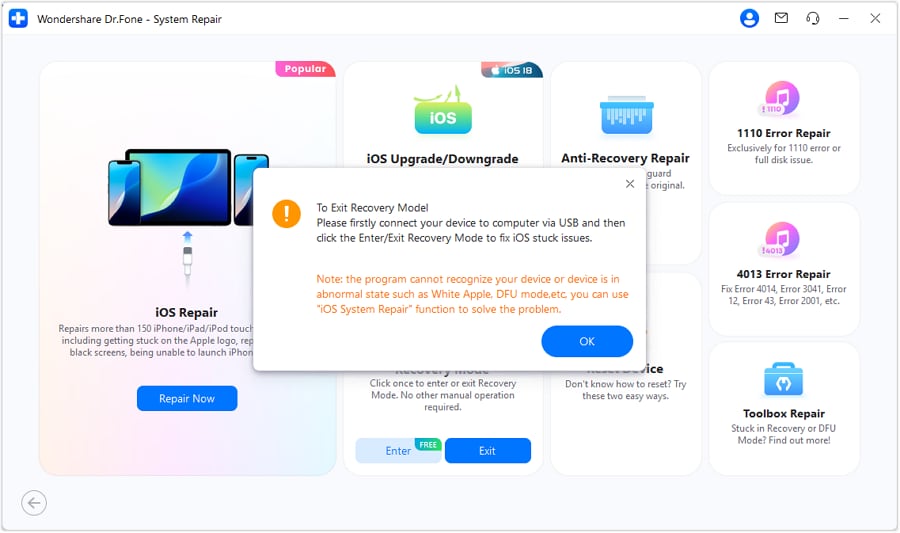
ستعرض النافذة التالية اكتمال العملية. تحقق مما إذا كان iDevice الخاص بك يعمل أم لا. إذا لم يبدأ الجهاز، يمكنك النقر فوق الوضع القياسي الخيار أدناه لإصلاح الجهاز المشكل.
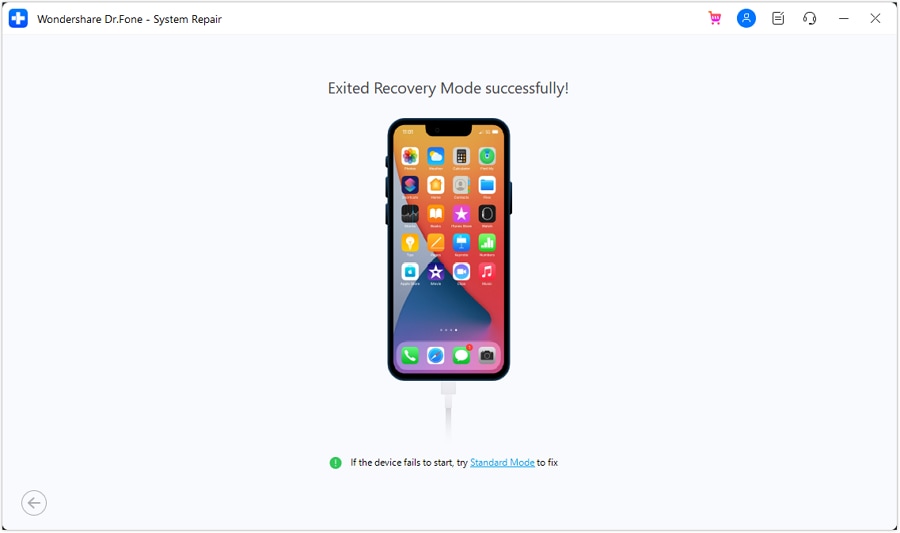
الجزء 2: كيفية الخروج من وضع DFU (خدمة مجانية)
Wondershare Dr.Fone - System Repair (iOS) كما يوفر ميزة مخصصة للخروج من وضع DFU من خلال خدمته. إذا كنت تنوي الخروج من وضع DFU iPhone بعد وضع الجهاز عن طريق الخطأ في هذا الوضع المحدد، اتبع الخطوات الموضحة أدناه للحصول على نظرة عامة شاملة:
أثناء التنقل إلى إصلاح Toolbox الوظيفة التي يوفرها System Repair (iOS)، انتقل إلى الشاشة التالية لتحديد خيار Exit DFU Mode.
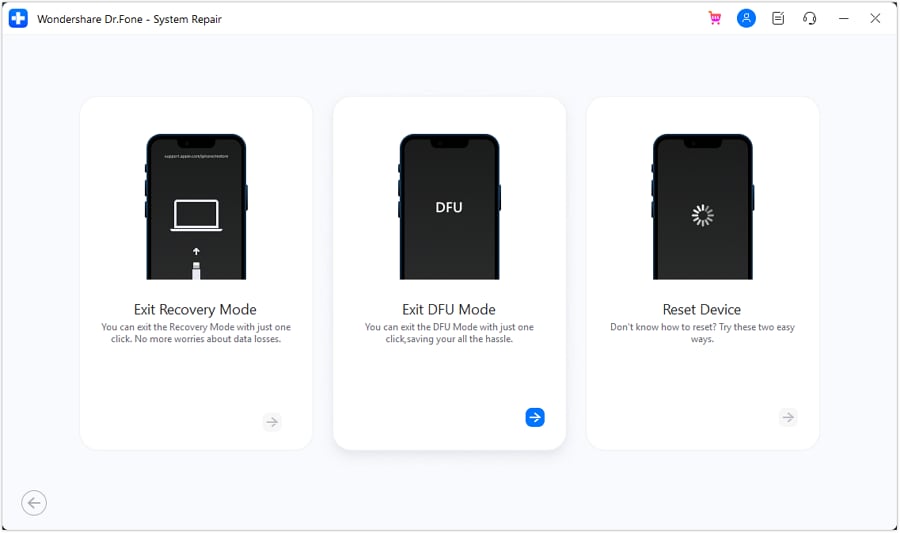
في الشاشة التالية، سيتم تزويدك بمجموعة من الإرشادات التي تظهر على الشاشة لإخراج جهاز iOS من وضع DFU. حدد أي نطاق طراز iPhone معين يقع فيه جهازك واتبع الإرشادات.
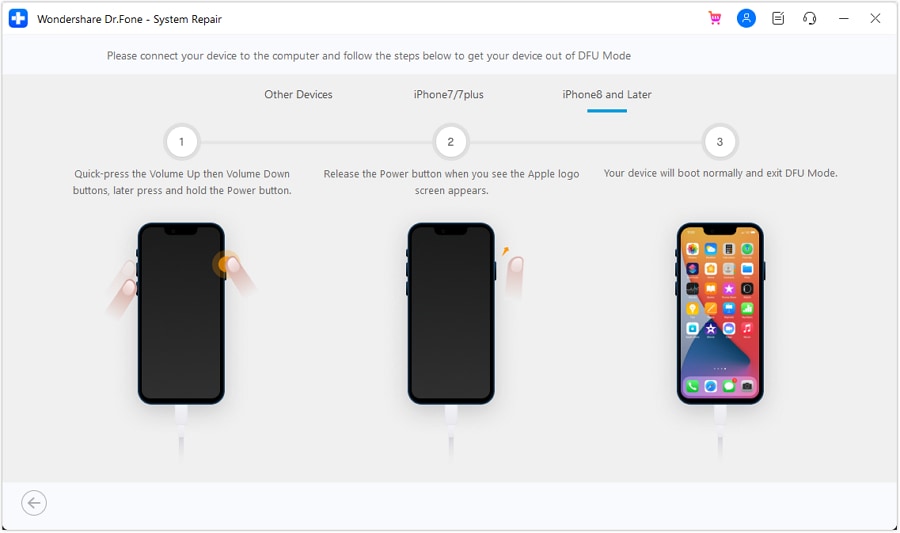
هل تحتاج مساعدة؟
قد تجد إجابة سؤالك في الأسئلة الشائعة أو المعلومات الإضافية أدناه: